Las opciones para fusionar capas en Photoshop CS3 permiten, entre otras cosas, crear fotografías panorámicas a partir de dos o más fotos de forma increíblemente fácil y con excelentes resultados, mejorando la clásica función Photomerge, que sigue disponible.
Lo mejor es ver un ejemplo rápido con un par de fotografías que tengo por aquí tomadas desde el espectacular Castillo de Monte Real, en Bayona.
- Abrir las imágenes y juntar como capas en un único archivo. Esto se hace de forma automátcia con la opción Archivo > Secuencias de comandos > Cargar archivo en pila.
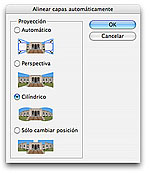 A continuación hay que seleccionar todas las capas (en este caso dos por simplificar) que se vayan a utilizar para crear la panorámica.
A continuación hay que seleccionar todas las capas (en este caso dos por simplificar) que se vayan a utilizar para crear la panorámica.
El siguiente paso es alinear las capas con la opción Edición > Alinear capas automáticamente. En este ejemplo la opción elegida es alinear en modo Cilíndrico pero depende del caso y de los gustos de cada uno —lo mejor es probar un par de opciones y optar por el efecto que más guste.
El resultado una vez alineadas las capas será algo parecido a esto:

- La composición conseguida con el paso anterior es buena pero el resultado aún hay que afinarlo. Tan dimple como utilizar la opción Edición > Fusionar capas automáticamente. Casi de forma mágica el resultado mejora notablemente:
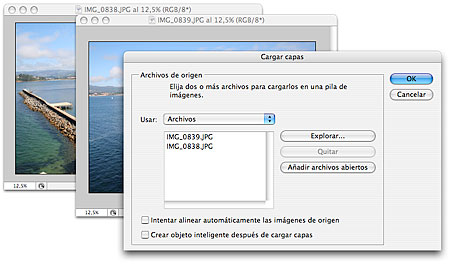

Ya solo queda recortar la imagen y si se desea hacer ajustes para alinearla horizontalmente, tal vez eliminar defectos ópticos (Filtro > Distorsionar > Corrección de lente) y ajustes de niveles, contraste, enfoque, etc. todo este bufet de opciones ya va a gusto de cada uno.
(Puedes descargar Photoshop CS3 desde web de Adobe y probarla totalmente funcional durante 30 días.)
{Anotación originalmente publicada en Microsiervos en julio 07}



